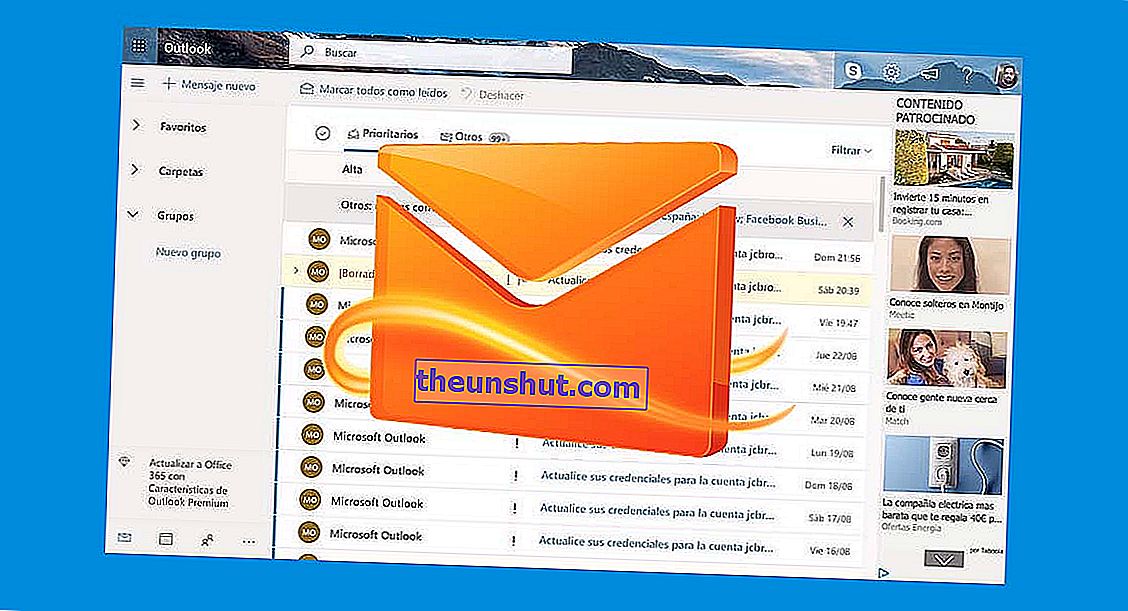
Наша папка "Вхідні" в Outlook може стати спамом та рекламою, якщо ми не знаємо, як керувати підписками на веб-сторінки. За замовчуванням більшість веб-сайтів, на які ми реєструємось за допомогою електронної адреси, дозволяють розміщувати рекламу через щомісячні, щотижневі та навіть щоденні трансляції. Результат? Сотні та тисячі електронних листів упаковані до нашої поштової скриньки . Але є рішення, як за один раз убити всі електронні листи зі спамом. Як ми пояснимо нижче.
10 прийомів, щоб скористатися перевагами інтерфейсу Hotmail або Outlook у браузері
Тож ви можете скасувати підписку з усіх списків підписки в Outlook
Для управління передплатою на списки трансляції в Outlook нам доведеться звернутися до веб-клієнта програми, до якого ми можемо отримати доступ з наступної адреси:
- //outlook.live.com/
Після доступу через наш обліковий запис ми натиснемо шестірню налаштувань, яку ми бачимо у верхньому правому куті. У цьому меню ми перейдемо до останнього варіанту та натисніть на Переглянути всі налаштування Outlook . Потім з’явиться екран, подібний до наведеного на наступному знімку екрана:

Тепер нам залишиться лише перейти до розділу Поштове відділення, а потім до опції Підписки. Клієнт електронної пошти покаже нам список із усіма електронними адресами, на які ми раніше підписалися. Щоб скасувати підписку на кожну з підписок, нам доведеться натиснути опцію Скасувати підписку .
Як відстежувати IP-адресу електронної пошти в Outlook і Gmail
Опції підписки ніде не знайти? Схоже, що Microsoft вимкнула цю функцію для певних користувачів. Рішення, яке пропонують деякі люди, це завантаження Інтернету на інший пристрій (мобільний, комп’ютер, планшет…) та браузер в режимі анонімного перегляду. Слід також зазначити, що ця функція не сумісна з обліковими записами Outlook для професіоналів, компаній чи підприємств. У цьому випадку доцільно створити новий приватний обліковий запис користувача.
І якщо ви хочете видалити всю рекламу за один прийом ...
Перш ніж продовжувати скасування підписки на всі списки розсилки, ми можемо записати в окремий документ усі електронні адреси, які ми хочемо видалити з нашої поштової скриньки.

Маючи на руках список адрес, ми клацнемо на піктограму зі стрілкою вниз, яку ми можемо знайти в рядку пошуку програми. У розділ Від: ми вставимо всі адреси, які ми скопіювали раніше. Наприклад:
Тепер нам потрібно лише розпочати пошук Outlook, щоб відфільтрувати всі результати на основі одержувачів. Якщо ми хочемо видалити всі електронні листи одночасно, нам доведеться натиснути на коло, яке буде показано у верхній панелі поштового клієнта . Нарешті, ми натиснемо кнопку Видалити, щоб продовжити часткове вилучення електронних листів.

Щоб назавжди їх усунути, ми перейдемо до папки «Видалені елементи» та дотримуємось щойно описаного процесу. Ми також можемо натиснути безпосередньо на Порожній кошик, щоб назавжди видалити всі електронні листи, розміщені в кошику.
